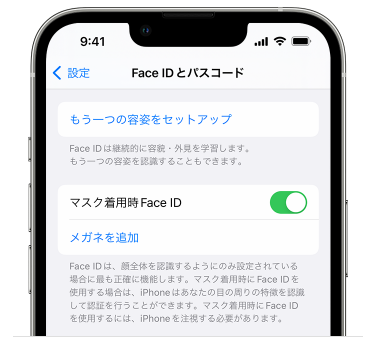
新型コロナ発生から2年以上過ぎて、ようやく待ちにまった「マスクしたままの顔認証」機能がiPhoneで使えるようになった。ただし、iPhone12以降の機種に限る。3月にリリースされたiOS 15.4 以降では、「マスク着用時 Face ID」を使って、マスクをしていても iPhone のロックを解除できる。
あー、私は、iPhoneXRだから、iPhone11だから使えないのねえ~。と諦めてはいけない。
実は、apple watch(アップルウォッチ)を使えば、もっと前から、マスクしたままiPhoneが使えていた。「Apple Watch でロック解除」
- iOS 14.5 以降を搭載した Face ID 搭載モデルの iPhone (iPhone X 以降)
- watchOS 7.4 以降を搭載した Apple Watch Series 3 以降
が条件とはなるが。そのやり方についても紹介する。
iPhone12以降の「マスク着用時 Face ID」 と、「Apple Watch でロック解除」 の併用もできるようだ。
2018年10月に、Face IDについて、顔がパスワードになるという概念を紹介した。
【完璧】 Face IDの全て iPhoneXS/iPhoneXRの機能
あれから4年ほど経ち、Face IDは当たり前に使われるものとなったが、マスクをあごまで下げて、使う必要があった。(もしくは、パスコードを打つか。)しかし、もうその必要はない。
目次
iPhone 12 以降でマスク着用時に Face ID を使う
iOS 15.4 以降では、「マスク着用時 Face ID」を使って、マスクをしていても iPhone のロックを解除できます。
マスクをしていたり、場合によってはその他のもので顔を覆っていたりしても、「マスク着用時 Face ID」は、人によって異なる目の周りの特徴を認識してくれます。「マスク着用時 Face ID」を使う場合でも、App 購入時の認証や iPhone のロック解除、Apple Pay 利用時の認証に Face ID を使えます。
この機能は、iOS 15.4 以降を搭載した iPhone 12 以降で利用できます。
マスクを着けていても Face ID を使えるように設定する方法
- iPhone に iOS 15.4 以降が搭載されていることを確認します。
- 「設定」を開いて「Face ID とパスコード」をタップします。
- 下にスクロールして、「マスク着用時 Face ID」をオンにします。

4.確認メッセージが表示されたら、「マスク着用時に Face ID を使用する」をタップします。画面に表示される案内にそって、通常と同じ顔のスキャン工程で Face ID を設定します。
マスクの着用中に Apple Watch で iPhone のロックを解除することもできます。
マスクの着用位置が高すぎたり、目元に近すぎたりすると、iPhone のロックを Face ID で解除できない場合があります。目元が隠れていると、この機能は使えません。
メガネやマスクの着用時に Face ID を使う方法
メガネをかけている場合は、メガネをかけたまま「マスク着用時 Face ID」を設定することで、この機能の精度を高めることができます。この作業は、Face ID の初回設定時でも後からでも行えます。Face ID にはメガネを最大 4 本追加できます。
- 「設定」を開いて「Face ID とパスコード」をタップします。
- 下にスクロールして「メガネを追加」をタップします。
- 確認メッセージが表示されたら「続ける」をタップし、画面の案内にそって設定します。
「マスク着用時 Face ID」を使うには、Face ID で目とその周辺をはっきりと認識できることが必要です。「マスク着用時 Face ID」は、サングラスの着用時に使うことは想定していません。
マスクやサングラスの着用時に Apple Watch で iPhone のロックを解除する
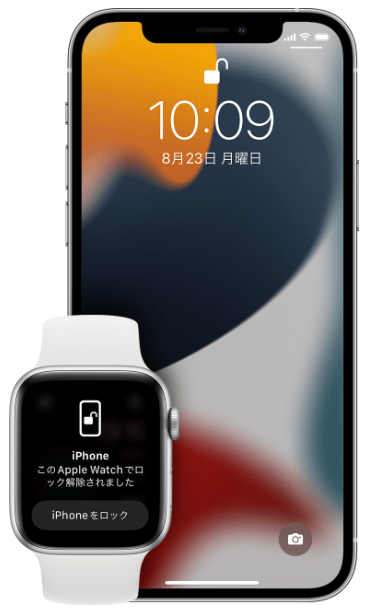
マスクやサングラスをしていても一緒に Apple Watch を着けていれば、iPhone を持ち上げて覗き込むだけでロックを解除できます。
必要なもの、環境
Apple Watch で iPhone のロックを解除するには、以下のデバイスが必要です。
- iOS 14.5 以降を搭載した Face ID 搭載モデルの iPhone (iPhone X 以降)
- watchOS 7.4 以降を搭載した Apple Watch Series 3 以降
この機能を使うには、以下の環境が整っていることも必要です。
- Apple Watch が iPhone とペアリングされている。
- iPhone と Apple Watch で Wi-Fi および Bluetooth が有効になっている (Wi-Fi ネットワークに接続されている必要はありません)。
- Apple Watch にパスコードが設定されていて、「手首検出」が有効になっている。
- Apple Watch を手首に装着していて、そのロックが解除されている。
- 口と鼻がマスクで覆われている。または、サングラスやスキーのゴーグルで目が覆われている。
「Apple Watch でロック解除」の設定方法
- iPhone で設定 App を開きます。
- 「Face ID とパスコード」をタップし、パスコードを入力します。
- 下にスクロールして「Apple Watch でロック解除」を表示し、Apple Watch の名前の横でこの機能をオンにします。Apple Watch で「手首検出」が有効になっていない場合は、この段階で有効にするように案内されます。
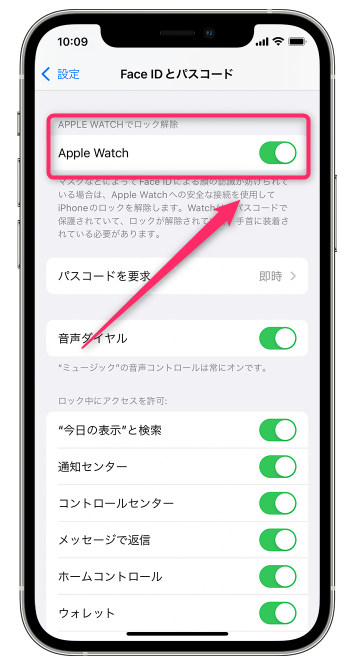
Apple Watch で iPhone のロックを解除する方法
- マスク、サングラス、またはスキーゴーグルを着用していること、Apple Watch を手首に装着していて、そのロックが解除されていることを確認します。
- iPhone を持ち上げるか、画面をタップして、スリープを解除します。
- iPhone に視線を向ければ、ロックが解除されます。その後、iPhone の画面の下部から上にスワイプして、使い始めることができます。
iPhone のロックを解除するつもりがなかった場合
Apple Watch で iPhone のロックを解除できた場合、Apple Watch は振動して教えてくれ (触覚フィードバック)、画面には通知メッセージが表示されます。iPhone のロックを解除するつもりではなかった場合は、Apple Watch の画面の「iPhone をロック」ボタンをタップしてください。
このボタンをタップした後で次回 iPhone のロックを解除する際は、iPhone でパスコードを入力する必要があります。
マスクの着用時に Apple Watch がなくても Face ID を使う
iOS 15.4 以降では、マスクを着用していても iPhone 12 または iPhone 13 で Face ID を使えます。Apple Watch がなくても大丈夫です。
iPhone 12 と iPhone 13 のこの機能は、「Apple Watch でロック解除」と併用できます。そうすれば、サングラスとマスクなど、顔を覆うものを組み合わせて着用している場合に、iPhone のロックをもっと便利に解除できます。
関連情報
- iPhone 13 で「Apple Watch でロック解除」が機能しない場合は、こちらの記事を参照してください。
- Apple Watch でのロック解除は、Apple Watch を手首に着けてそのロックを解除していて、iPhone が近くにある場合に機能します。この機能は、Face ID での顔認証は行いません。
- Apple Watch でロック解除した場合、iPhone のロックが解除されるだけです。Apple Pay、キーチェーンに保存されているパスワード、パスワードで保護されている App を使う際の本人確認は行いません。マスク、サングラス、スキーゴーグルの着用時も引き続きこれらの機能を使えますが、その際は iPhone のパスコードを入力するか、Apple Watch で Apple Pay を使ってください。
出典:Appleサポート